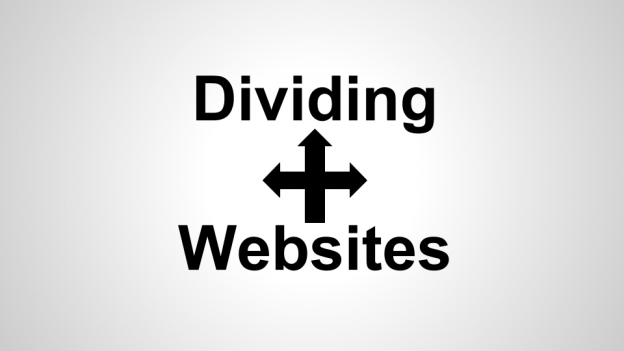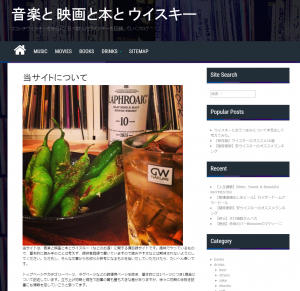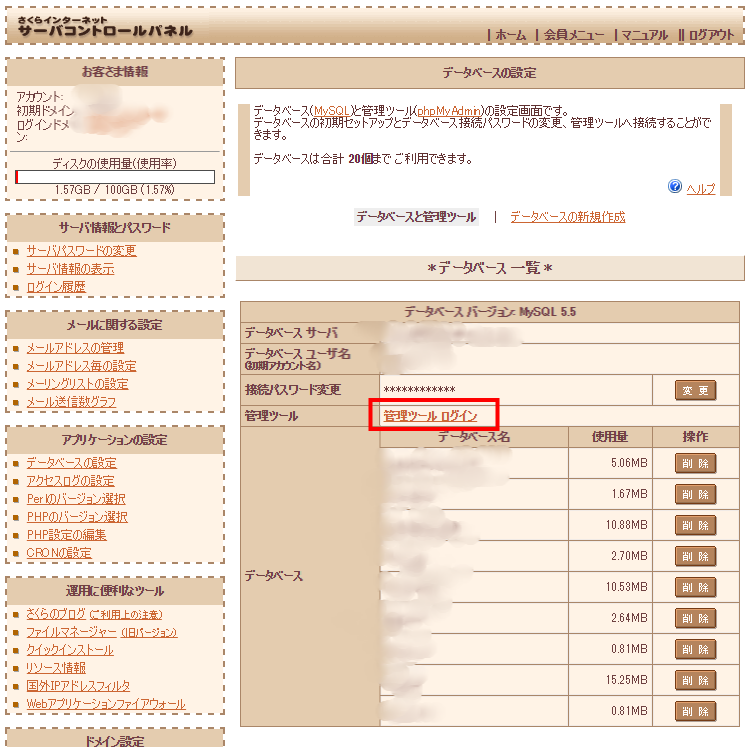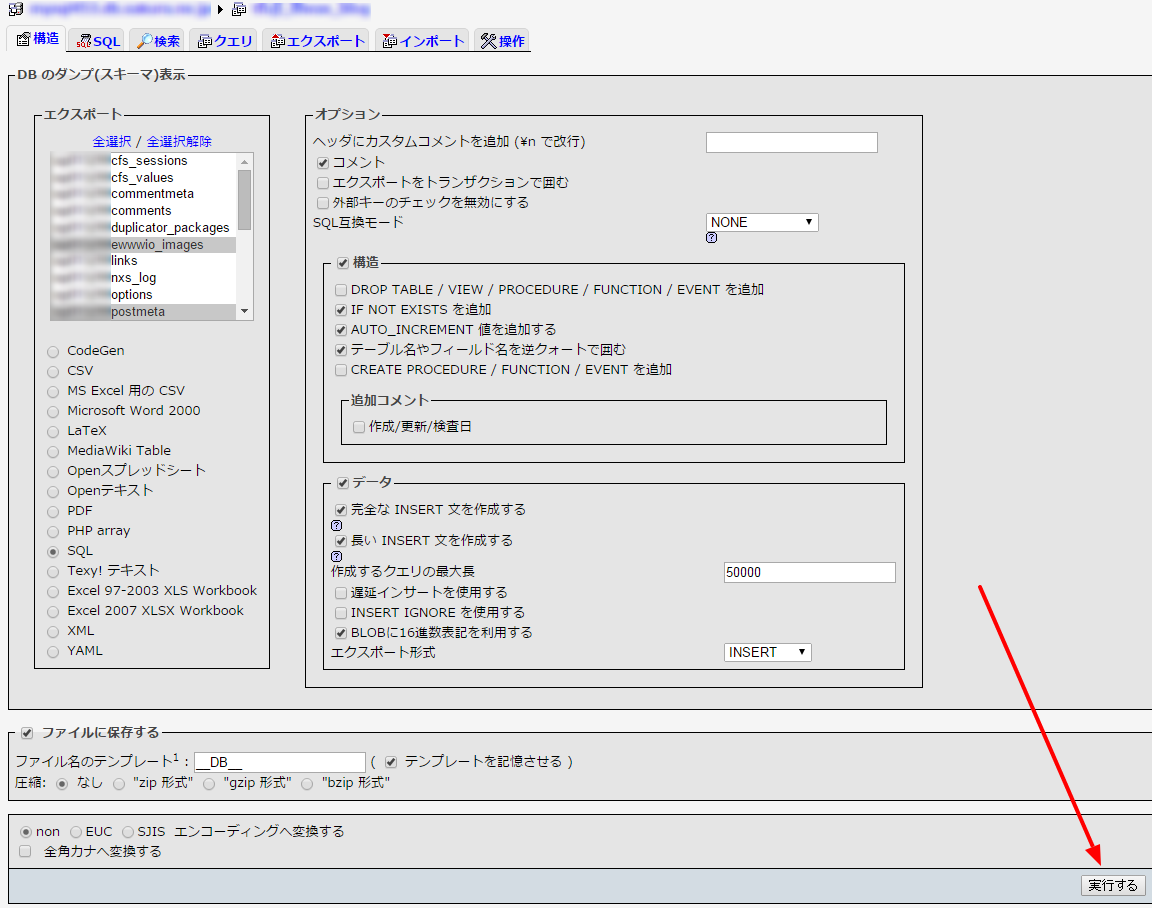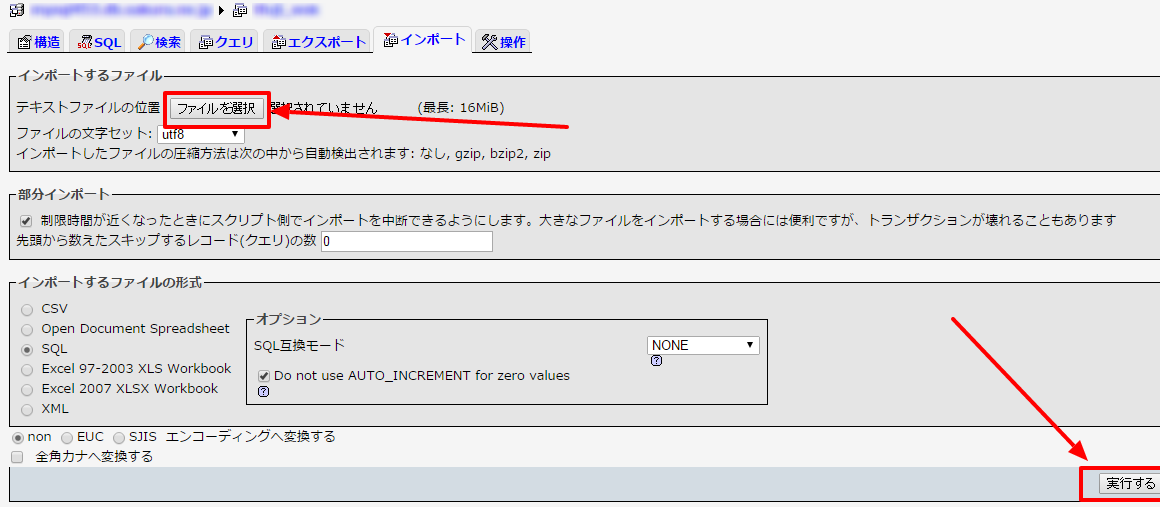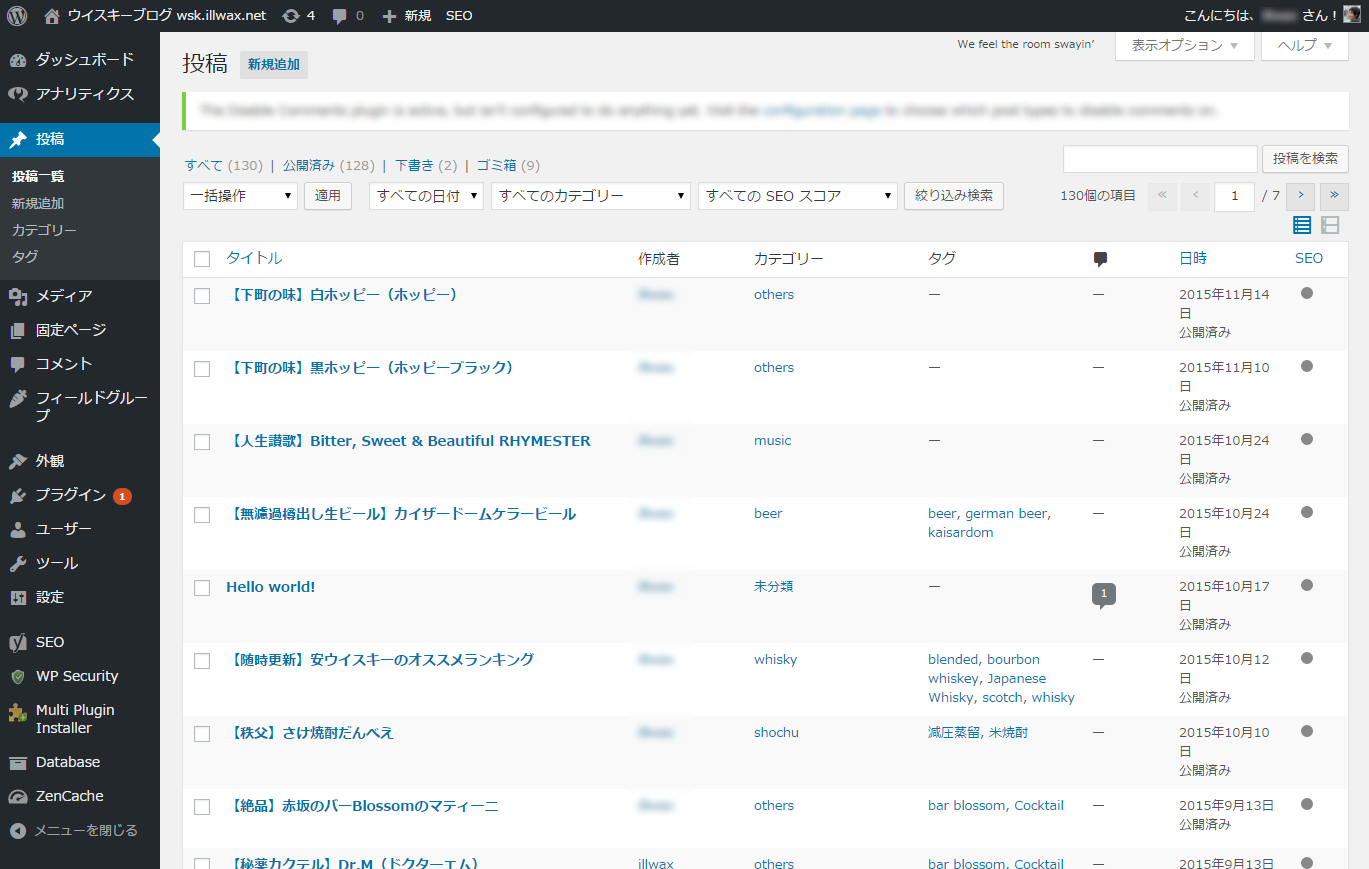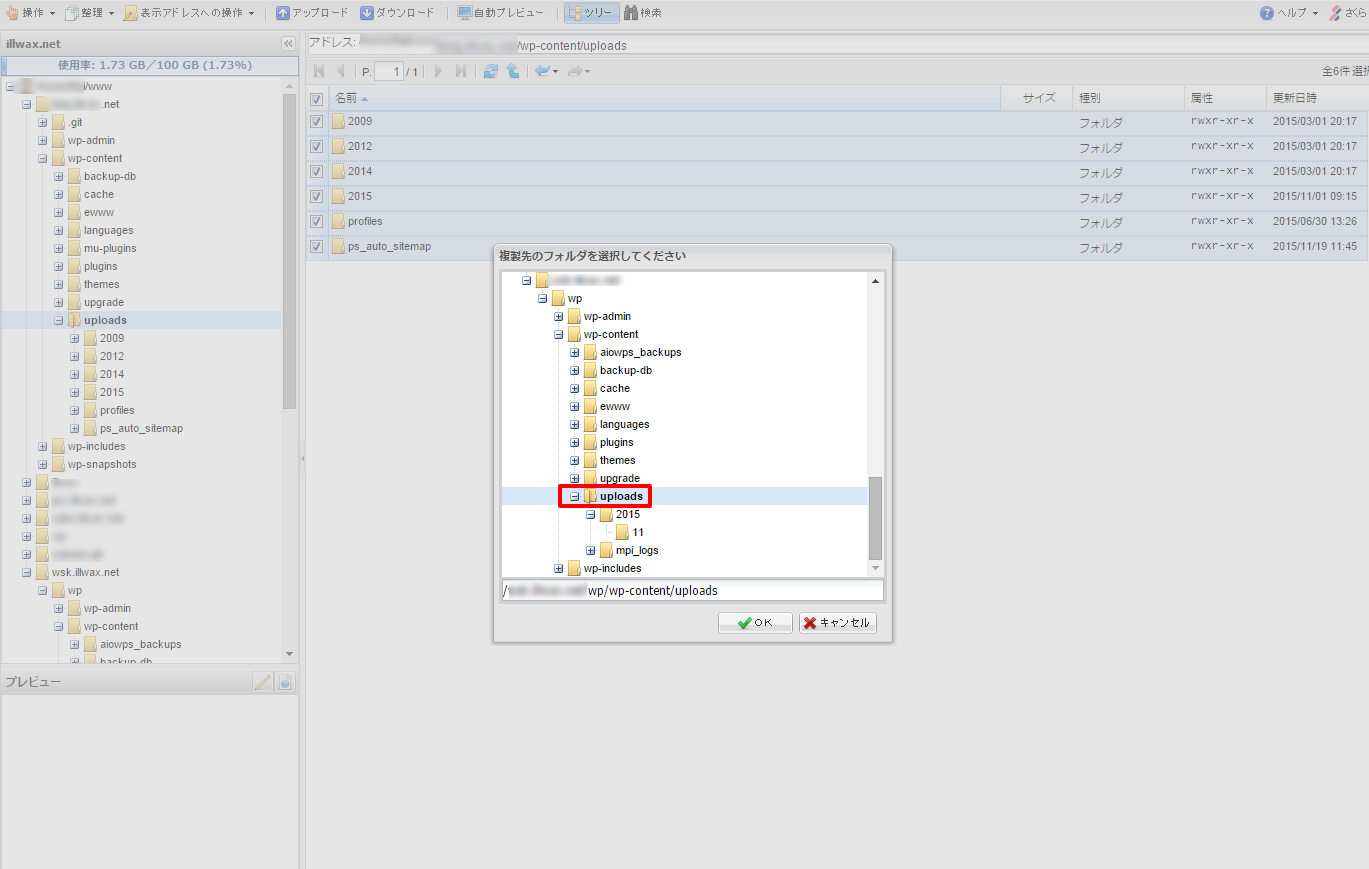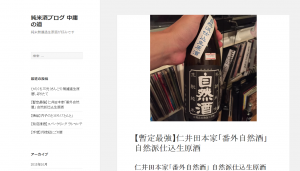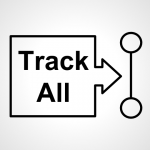サイト分割する理由
ひとことで言うと、SEOのためです。対象はこちらの技術ブログではなく、個人的なよしなしごとをひたすら記録している趣味のサイトです。ウイスキーと日本酒についてのアクセスも増えてきたので、それぞれを独立した別サイトにすることで、サイトが安定した検索流入を得られるようにするのが目的です。
地味に大変だったので、こちらにメモとして残します。
概要
音楽や本、映画、ウイスキーなど、いろんなコンテンツがごっちゃごちゃになっているサイト(blog.illwax.net)から、日本酒についての記事だけを抜き出して、新規サイト(sake.illwax.net)にします。(2015-11-22追記:同様の手順でwsk.illwax.netも分割して追記ましたので、キャプチャが後者のものになっているものもあります。)
環境は、移転前も移転後も
- さくらのドメイン
- さくらのレンタルサーバースタンダード
です。
新規サイトのインストール
利用している「さくらのレンタルサーバー」の管理画面で行う作業。
まずは新規サイトのDB作成。とりあえずは空データで良いので、「データベース」メニューから新規DBを作成。これで新規WordPressサイトの受け皿になるDBができました。
次はWordPressをインストールします。
メニュー「ファイルマネージャー」に移動。www配下に新規サイトをインストールするフォルダを作成。今回はsake.illwax.netとしました。
さくらのレンタルサーバー管理画面に戻り、「クイックインストール」で、さきほど作成したDBをひも付け、さきほど作成したフォルダにWordPressをインストールします。
ドメインの設定
ドメインはさくらで管理しているので、さくらのドメイン管理画面にログインしてドメインを取得します。今回はsake.illwax.netというドメイン。トップレベルドメイン(illwax,net)は取得済みなので、サブドメインの取得は数分で作業が終了。
同じくドメインの管理画面で、新規にWordPressをインストールしたフォルダにDNSを設定します。
正しく表示されるまで数十分~数時間かかることもあるので気長に待ちましょう。(ちなみに私はどこかの設定が間違えたのかと、めちゃくちゃ焦りました。)
時間がたって、無事インストールした空のWordPressサイトが表示されればドメイン設定は終了。
データベースを部分的にコピー
ここも結構ハマったポイント。既存サイトの一部の記事を新規サイトにコピーすることになります。
まずは、さくらのレンタルサーバーの管理画面から、データベースの管理ツール(PHP My Admin)にログインします。
そこでコピー元サイトのデータベースにログイン。
「posts」と「terms」がついたテーブルを選択してエクスポートします。(合計5テーブルかな?)。前者は記事の中身、後者はカテゴリーやタグ情報が記録されているテーブルです。
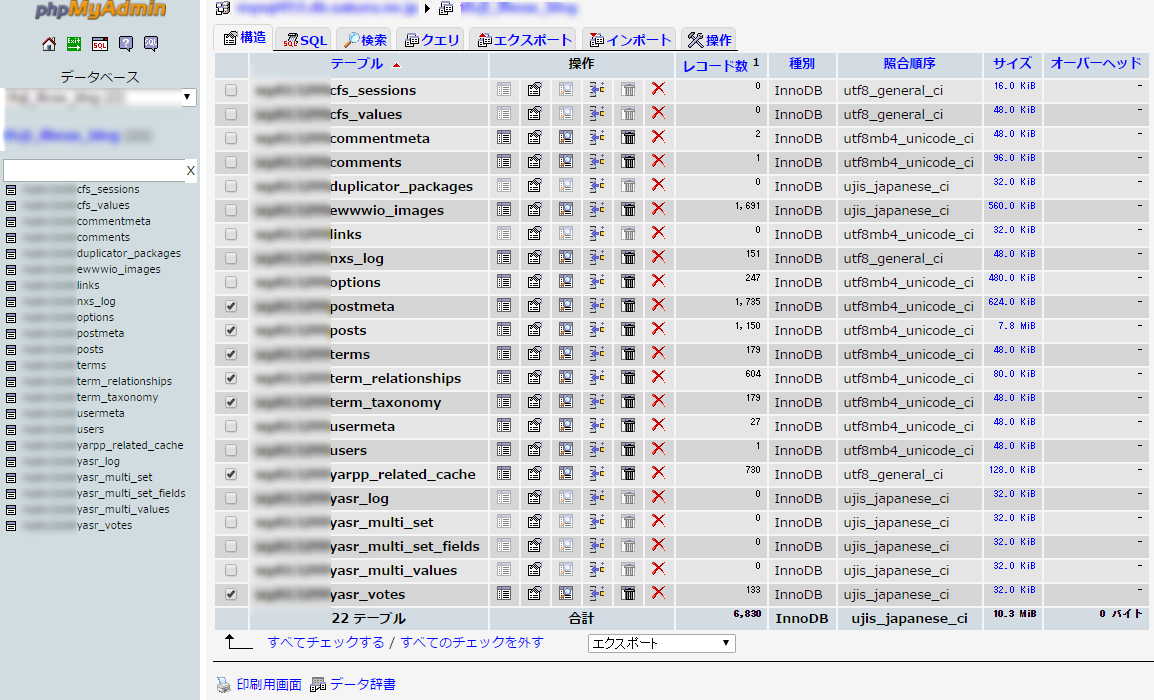
postとtermがついたテーブルを選択してエクスポート
そのまま新規サイトのDBにインポートしても、「これは俺が見たいテーブルじゃないよ」ってことで正しく反映されません。接頭語(プレフィクス)を正しく設定する必要があります。テーブルの頭についてるwp******にあたる英数字です。
設定は、エクスポートしたファイル(SQL)を、サブライムテキストやATOMなどのローカルのエディタで開き、接頭語を新規サイトのテーブルに合わせて置換します。
そうして作ったsqlを新規サイトのDBにインポートします。すでに同じ名前のテーブルが有る場合は上書きされず追加されるので、安心してインポートしましょう。
ここまで済んで、新規サイトを見てインポートした記事群が表示されていればOKです。
ファイルのコピー
これまでの手順を踏んだだけでは、アップロードした写真は新規フォルダ内にはないので、分離先サイトではリンク切れで表示されます。これを解消するために、分離元サイトのwp-content配下の画像フォルダを分離先のwp-content配下の画像フォルダにコピーします。これはさくらのファイルマネージャーで可能です。
記事、カテゴリー、タグの整理整頓
次は、カテゴリーとタグの整理を行います。
今の状態では、データベースをまるごとコピーしている関係上、新規サイトにおいても既存サイトのすべての記事が入っているので、完全重複サイトになってしまいます。
ですのでまずは日本酒に関係ない記事やカテゴリー、タグはすべて削除または「ゴミ箱に移動」しましょう。
SEO設定などが終わったあと、既存サイトから日本酒の記事は削除します。
プラグインをインストール
既存サイトで使っていたプラグインをインストールします。Multi Plugin Installerというプラグインを使うと、一括でプラグインをインストールできるので便利です。一括でインストールしたプラグインは下記。
AddQuicktag Akismet All In One WP Security Auto Post Thumbnail Autoptimize Category Checklist Tree Custom Field Suite Disable Comments Disable Google Fonts EWWW Image Optimizer Favicon by RealFaviconGenerator Google Analytics by Yoast ImageMagick Engine Newpost Catch NextScripts: Social Networks Auto-Poster Permalink Redirect Protect Uploads PS Auto Sitemap Remove query strings from static resources Search Regex Show Current Template Simple Custom CSS TinyMCE Advanced WP Multibyte Patch WP-DBManager Yet Another Related Posts Plugin Yet Another Stars Rating Yoast SEO ZenCache
GoogleAnalyticsやSerchConsoleの設定
以外と移転後すぐに上位表示したりするので、SEO関連の計測ツールは忘れずに実装しておきます。
既存サイトの.htaccessでリダイレクト設定
ここはガッツリはまりました。WinSCPだとデフォルトでは.htaccessを操作できなかったり、ネット上によく見られるリダイレクトの記述ではうまくいかなかったりと、大変でした。
結論として、.htaccessにてRewriteEngine onにした状態で”Redirect 301 リンク元相対URL リンク先絶対URL”と記述することで正しくリダイレクトされることを確認できました。
既存サイトから記事削除
リダイレクトの設定がうまくいきましたので、既存サイトの日本酒に関する記事は見られなくなりました。
よって、既存サイトの該当記事はゴミ箱に移動します。
残しておく手もあるかもしれませんが、CMSなのでサイドメニューやカテゴリーページからの内部リンクがあり、それが残っていると不自然な発リンクになりかねないので、ゴミ箱への移動が望ましいと思います。
その他ツールの設定
新規サイトにおいても、順位チェックツールやSearchConsoleなどの設定を行います。サイトマップの送信やFetch as Googleなどもこのタイミングで行うといいでしょう。
まとめ
サイトの分割に関する初作業は以上で完了です。試行錯誤込で2日間、慣れれば2~3時間といったところでしょうか。
このあと、メニューの構造化や各種SNSの設定、パンくず設置など、細かいタスクも残っていますが、とりあえずは完了です。
次はウイスキーブログ(wsk.illwax.net)も同様に分割する予定です。
しかしこの記事、テキストしかなくて気が滅入るので、気が向いたらキャプチャ等整備したいと思います。